- May -akda Abigail Brown [email protected].
- Public 2023-12-17 07:03.
- Huling binago 2025-01-24 12:27.
Ano ang Dapat Malaman
- Mula sa website ng Hangouts: I-click ang PHONE CALL, at pagkatapos ay Bagong pag-uusap.
- Mula sa Gmail: Paganahin ang chat. I-click ang icon ng telepono sa kaliwang panel, pindutin ang plus sign, at pumili ng contact o maglagay ng numero.
- Mula sa app: I-tap ang icon ng telepono, pagkatapos ay ang berdeng dial button. Mag-type ng numero, o gamitin ang contact button para pumili ng contact.
Ipinapaliwanag ng artikulong ito kung paano gumawa ng mga libreng tawag gamit ang Google Hangouts.
Mula sa Google Hangouts Website
I-access ang website ng Google Hangouts upang makagawa ng libreng tawag sa telepono sa iyong browser sa isa pang miyembro ng Hangouts. I-click ang TELEPONO TAWAG sa gitna ng screen at pagkatapos ay i-click ang Bagong pag-uusap upang maglagay ng numero o pangalan ng contact para sa taong gusto mong tawagan.
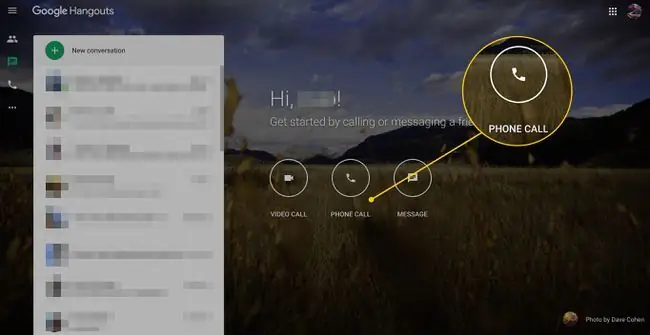
Mula sa loob ng Gmail
Maaari ka ring tumawag mula sa Gmail. Una, paganahin ang chat sa pamamagitan ng tab na Chat sa mga setting, at pagkatapos ay i-click ang icon na phone sa ibaba ng kaliwang panel, na sinusundan ngplus sign . Pumili ng contact o maglagay ng pangalan o numero.
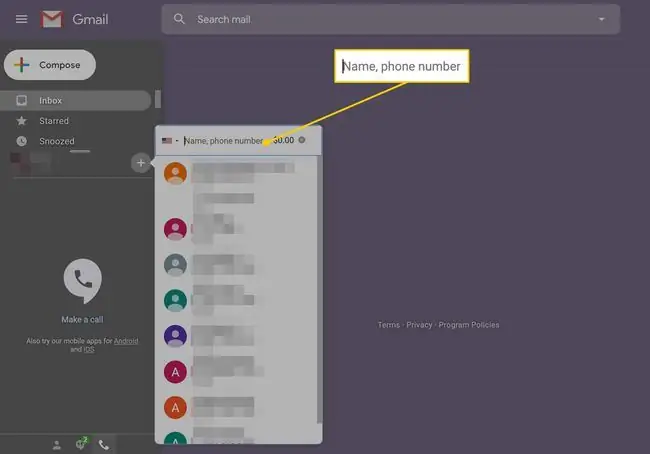
Mula sa Google Hangouts Mobile App
Gumagana rin ang Google Hangouts mula sa mobile app. Maaari kang makakuha ng Google Hangouts para sa iOS o sa iyong Android sa pamamagitan ng Google Play ngunit kailangan mo ring i-download ang Hangouts Dialer.
Upang gumawa ng libreng tawag, i-tap ang icon na phone sa ibabang menu sa iOS o ang tab na Telepono sa itaas sa Android, pagkatapos ay ang green dial na button, at sa wakas ay mag-type ng numero o gamitin ang contact button sa itaas upang pumili ng contact.
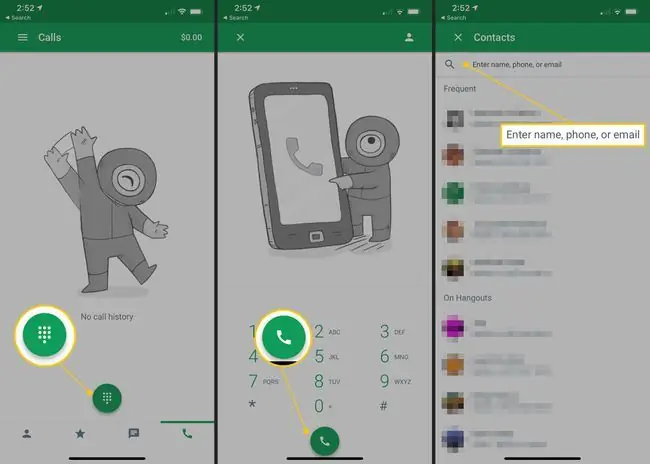
Iba pang Mga Tampok ng Google Hangouts
Maaari ka ring magpadala ng mga instant text message gamit ang Google Hangouts at gumawa ng mga video call. Bilang karagdagan, hinahayaan ka rin ng mga kakayahan sa text messaging na ipadala ang iyong lokasyon sa mga tatanggap, magbahagi ng mga larawan at video, at magpadala ng mga sticker gamit ang built-in na gallery.
Mula sa Google Hangouts app, nagagawa mong i-disable ang mga notification para sa mga partikular na numero, paboritong pag-uusap para sa mas madaling pag-access, at i-archive ang mga pag-uusap upang itago ang mga ito nang hindi tinatanggal ang mga ito.
Nagagawa mo ring i-block ang mga numero sa Google Hangouts at makatanggap ng voicemail mula sa mga tumatawag.
Para sa mga lugar sa labas ng U. S. at Canada, tingnan ang mga internasyonal na rate ng pagtawag para sa mga tawag na ginawa sa Hangouts, na mas mababa kaysa sa karaniwang mga plano sa pagtawag.
Google Hangouts Background
Noong una itong nagsimula, ang Google Hangouts ay isang mahusay na natanggap na application sa pakikipag-video chat. Madali kang makakapag-video conference sa mga kaibigan o katrabaho bilang isang grupo. Simula noon, nagbago ang Hangouts upang magsama ng higit pang mga feature, kabilang ang pagbabahagi at komunikasyon sa text messaging at pagsasama sa Gmail upang makapagpadala ka ng instant message habang pinoproseso ang iyong mga email.
Hindi nagtagal ang Google upang ipahayag na ang mga user ng Hangouts ay maaaring gumawa ng mga libreng tawag sa telepono sa iba pang mga user ng Hangouts sa web, pati na rin ang mga libreng voice call sa anumang numero sa U. S. o Canada.
Libre, Mula Saan Ka Naroroon
Ang Hangouts ay libre sa U. S. at Canada at nag-aalok ng mababang internasyonal na mga rate, kaya maaari kang magsagawa ng mga voice call, magpadala ng mga text message, at kahit na magkaroon ng mga panggrupong video chat mula sa iyong mobile device o computer nang hindi nagbabayad ng kahit isang sentimos. Gumagana ang Google Hangouts kahit saan mo kailangan ng access, mula sa mobile app at anumang computer na may access sa internet.






